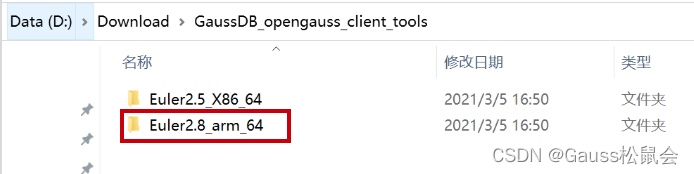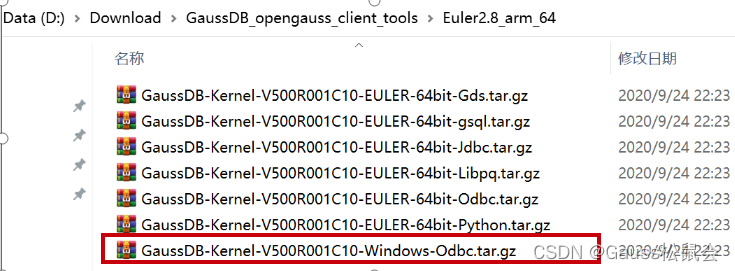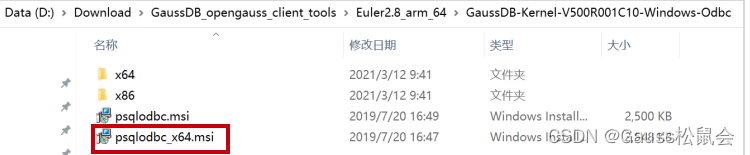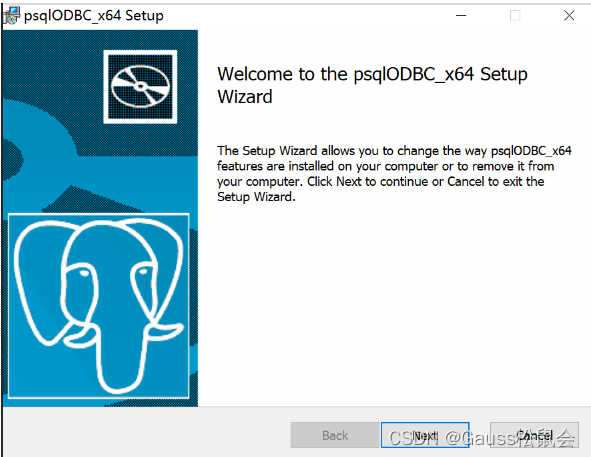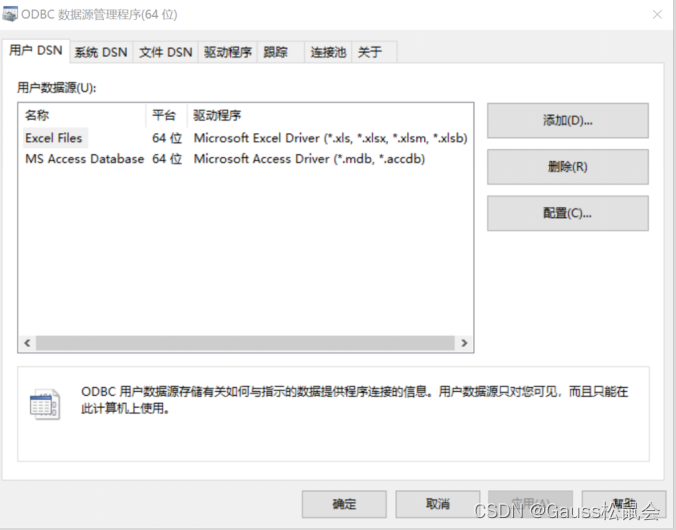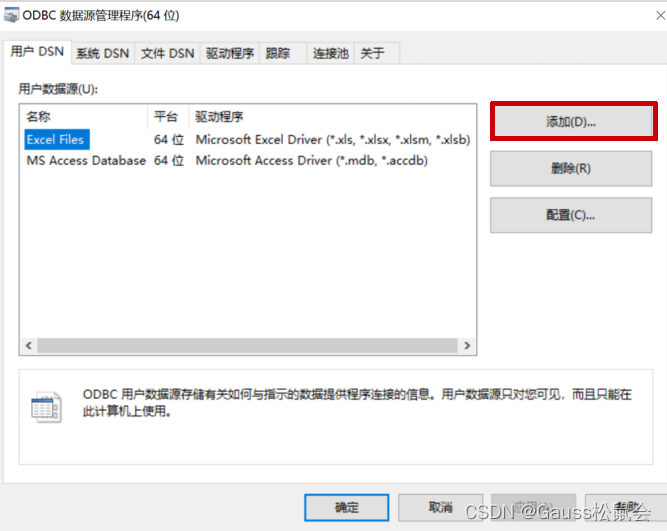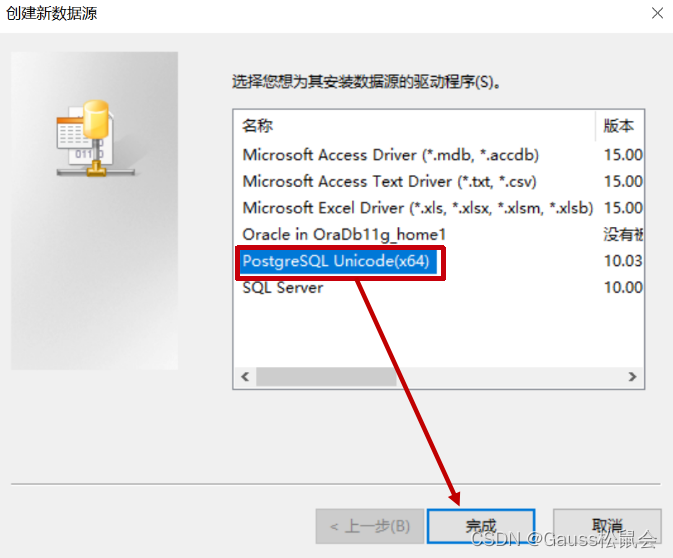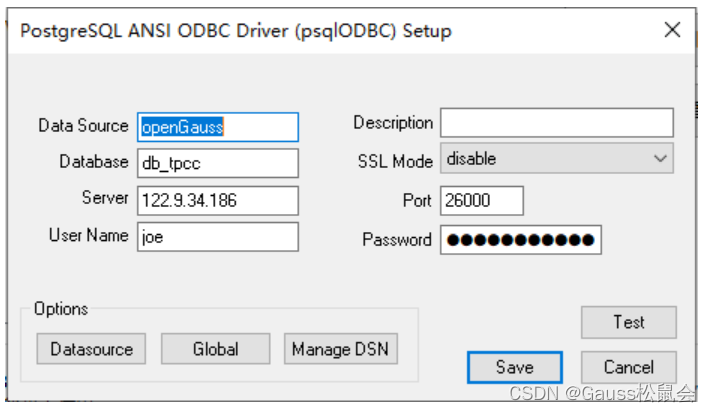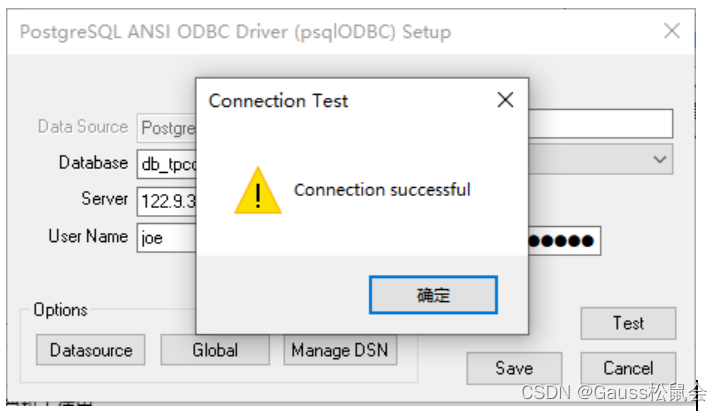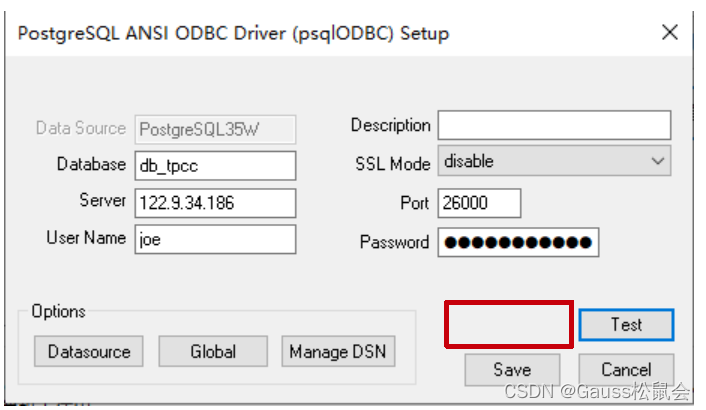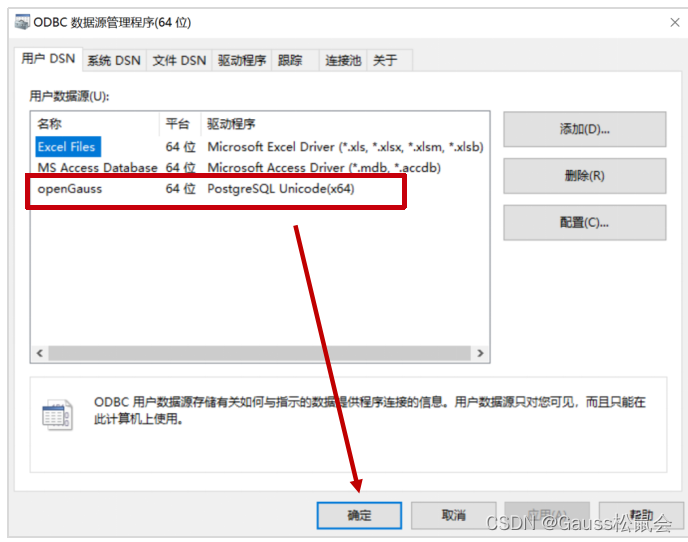openGauss数据库ODBC环境连接配置(Windows)
目录
Windows操作系统自带ODBC数据源管理器,无需用户手动安装管理器便可直接进行配置。
实验环境
ECS(openEuler ARM)+openGauss
操作步骤
1.下载客户端并进行安装
下载客户端GaussDB(for openGauss)驱动程序并进行安装:
下载地址:https://dbs-download.obs.cn-north-1.myhuaweicloud.com/rds/GaussDB_opengauss_client_tools.zip
在本地(例如D:/download)下载ZIP文件后进行解压缩,解压缩后文件如下。
由于本实验openGauss安装在ECS(openEuler ARM)上,所以进入Euler2.8_arm_64文件夹,显示如下:
解压缩GaussDB-Kernel-V500R001C10-Windows-Odbc.tar.gz文件,显示如下:
点击psqlodbc_x86.msi进行安装:
2.打开驱动管理器
在配置数据源时,请使用对应的驱动管理器(假设操作系统安装盘符为C盘,如果是其他盘符,请对路径做相应修改):
64位操作系统上进行64位程序开发,安装64位驱动程序后,使用64位的驱动管理器:C:\Windows\System32\odbcad32.exe 或者直接使用“控制面板 > 管理工具 > ODBC 数据源(64 位)。
3.配置数据源
在打开的驱动管理器上,选择“用户DSN > 添加 > PostgreSQL Unicode(x64)”,然后进行配置:
Data Source:openGauss (数据源名称,可以自定义)。
Database:db_tpcc (需要连接的Datebase名称)。
Server:openGauss数据库服务器的公网IP,请根据实际情况填写。
Pot:26000 (端口号)。
User Name:joe (连接数据库的用户名,不能使用omm用户,需要在数据库中创建)
Password:dbuser用户的密码,请根据实际情况填写。
4. 验证并保存设置
点击Test,显示 Connection successful 表示设置成功:
点击保存:
配置成功。